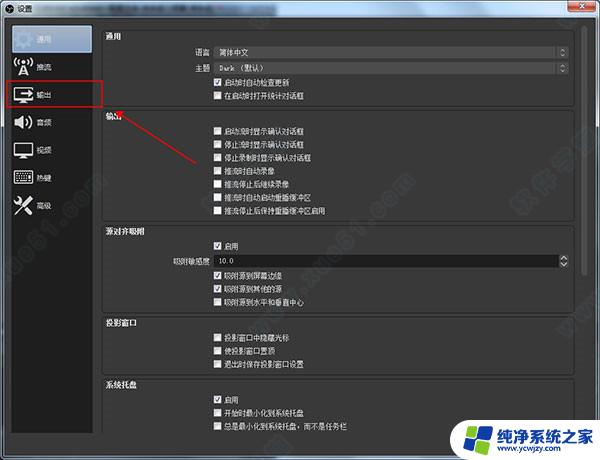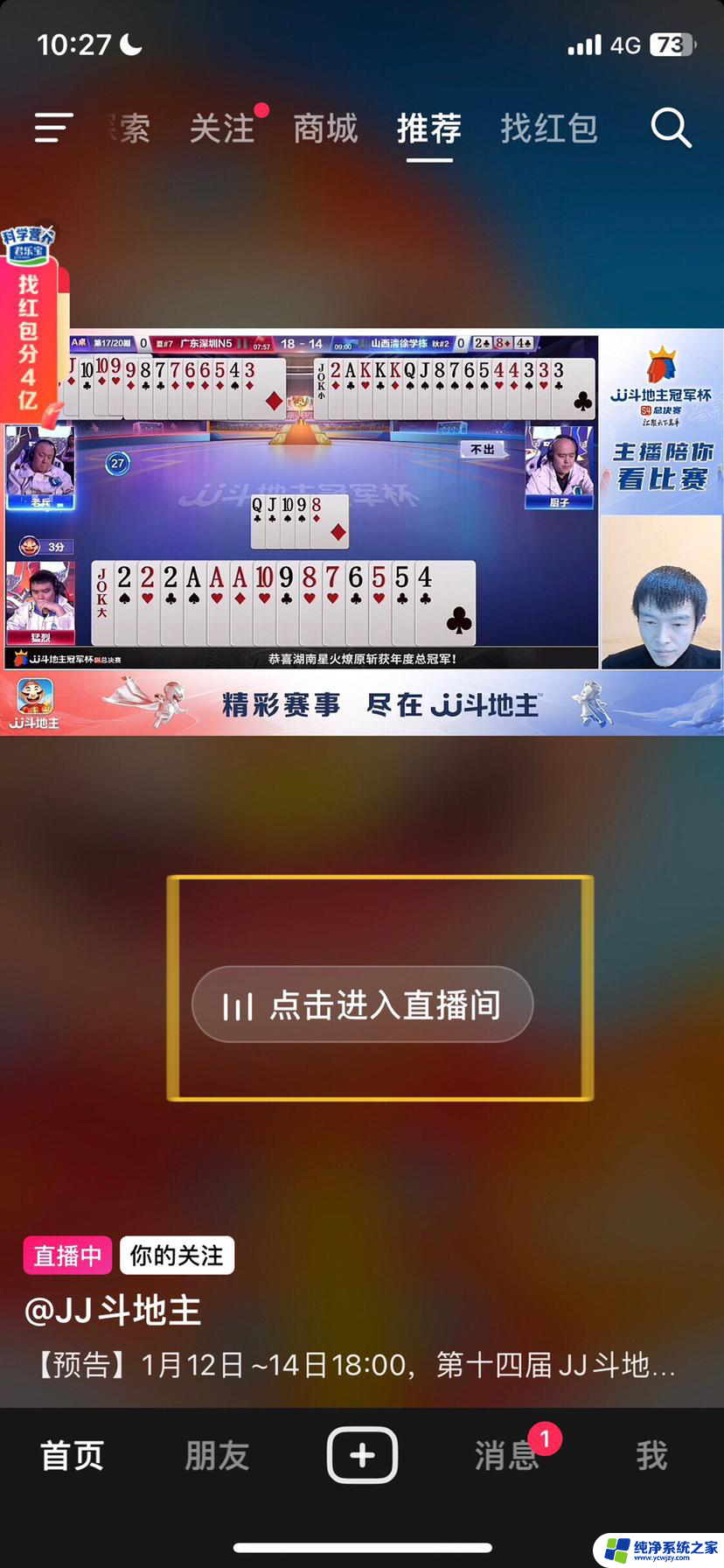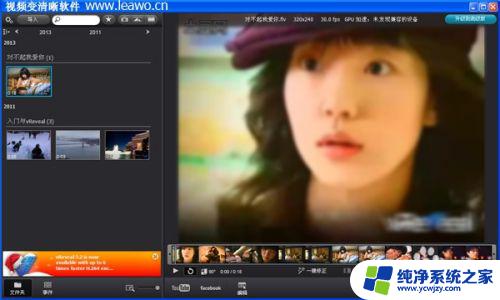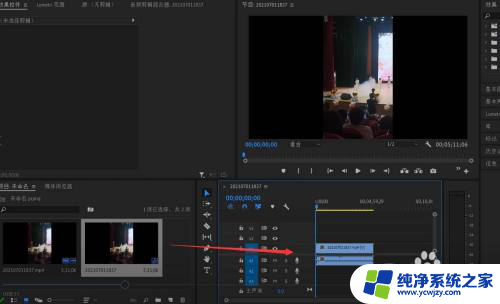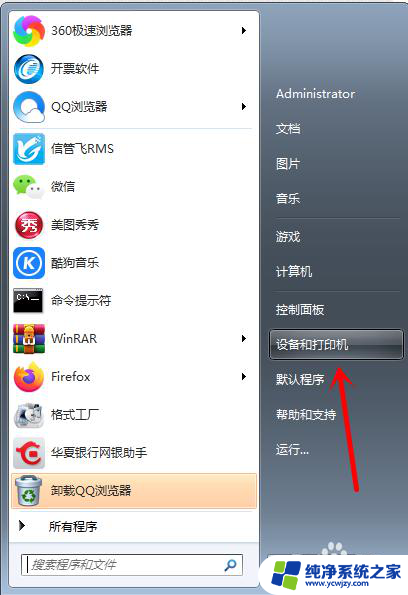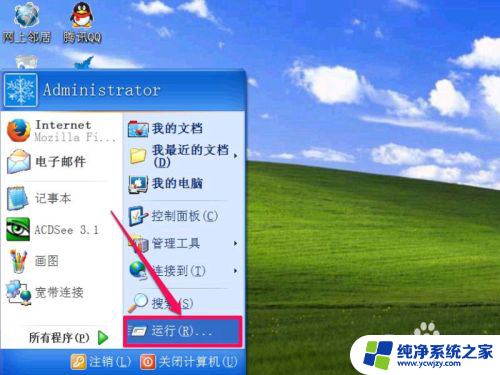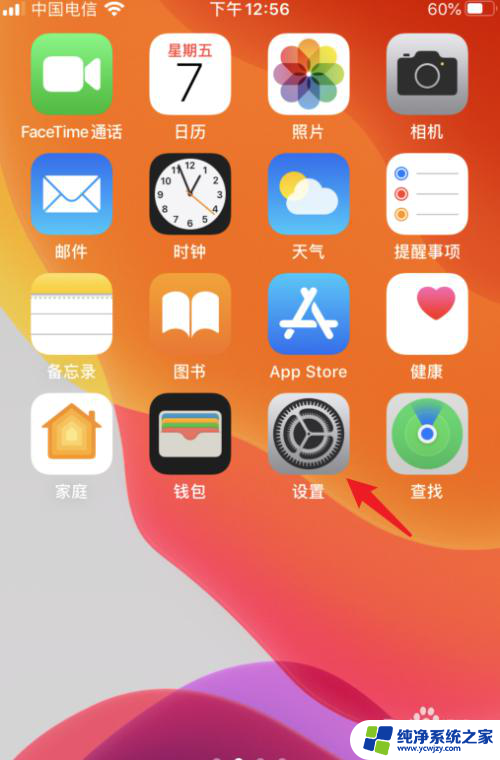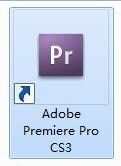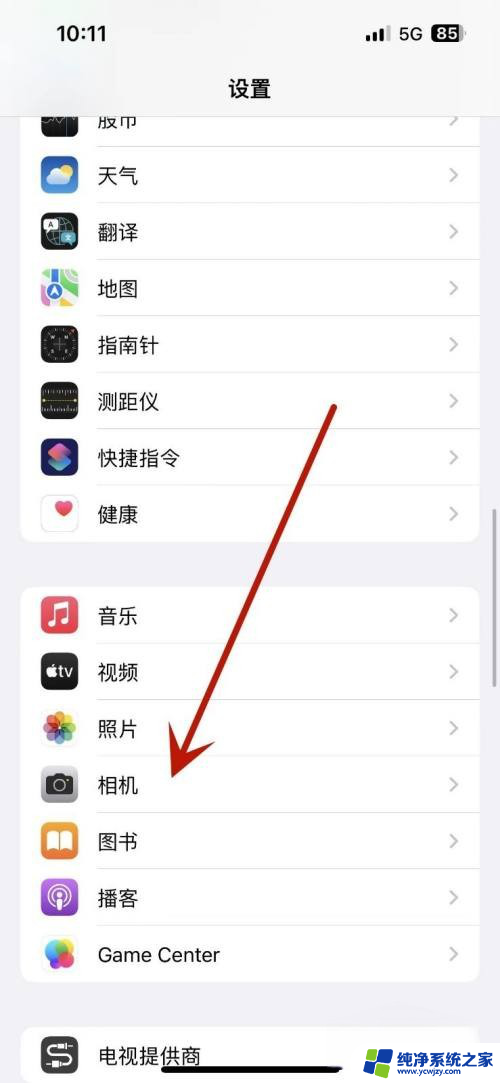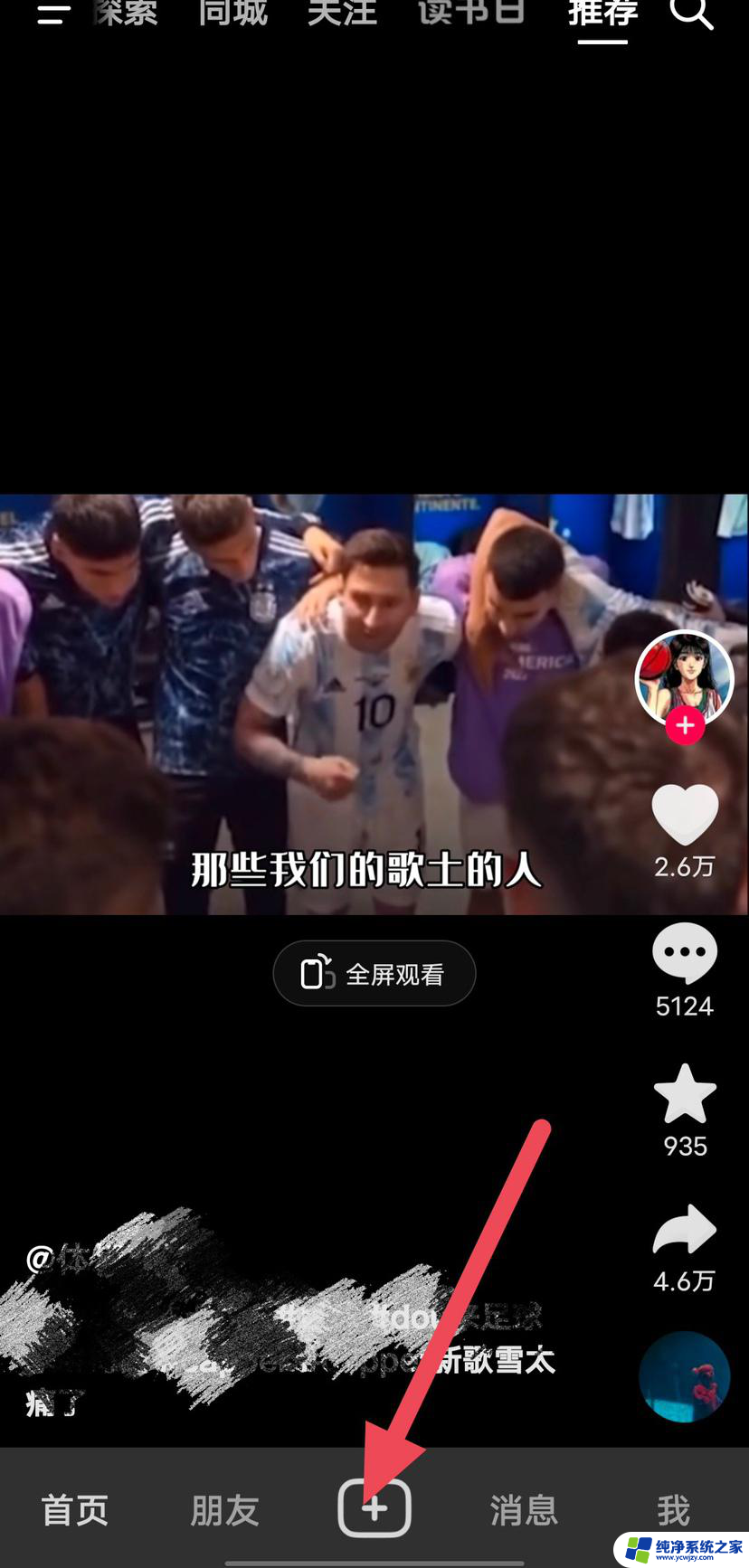电脑的高清晰音频管理器怎么设置 高清晰音频管理器设置方法
更新时间:2023-06-06 15:01:35作者:yang
电脑的高清晰音频管理器怎么设置,电脑高清晰音频管理器是我们在使用电脑时经常需要用到的工具之一,它不仅可以对我们听到的声音进行调节,还可以对麦克风等输出设备进行管理,但是对于初次接触的朋友们来说,如何设置高清晰音频管理器可能不是一件容易的事情。以下我们就来介绍一下高清晰音频管理器的设置方法,以帮助大家更好地使用笔记本电脑。
具体步骤:
1.方法一:我们打开电脑,在键盘上按住Windows键,在弹出来的搜索栏中输入“控制面板”,点击打开。
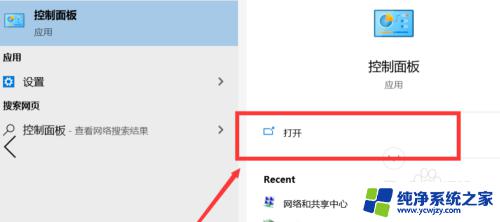
2.进入新的页面后,选择点击“硬件和声音”图标。然后在硬件和声音界面中找到"realtek高清晰音频管理器“选项,鼠标点击进入设置即可。
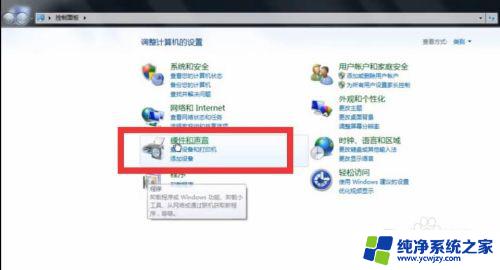
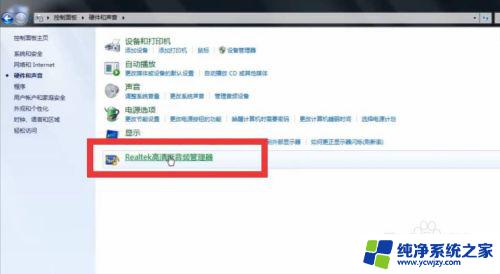
3.方法二:打开”运行“应用,在搜索框输入”mscofig"点击确定。在弹出来的页面中点击“启动”选项卡,用鼠标勾选realtek高清晰管理器。

4.之后点击“确定”按钮,重启电脑后。就可以在任务栏上找到realtek高清晰音频管理器图标,点击打开就可以设置啦。

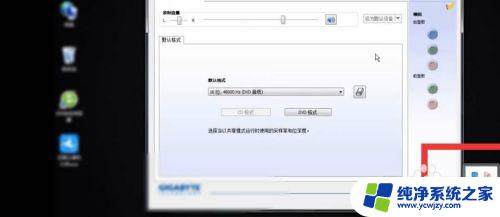
以上就是关于电脑的高清晰音频管理器怎么设置的全部内容,如果有出现相同情况的用户,可以按照本文所述的方法来解决。